在日常使用电脑的过程中,我们经常会遇到一些令人头疼的小问题。“电脑开始菜单打不开”就是一个常见且令人困扰的问题,无论是Windows 10还是Windows 11的用户,都可能遇到这种情况,我们就来深入探讨一下这个问题的原因及解决方法,帮助大家轻松应对这一烦恼。
原因分析
-
系统文件损坏: 系统文件损坏是导致开始菜单无法打开的常见原因之一,可能是由于病毒攻击、软件冲突或意外删除了重要文件所致。
-
注册表错误: 注册表是Windows操作系统的核心数据库,记录了系统和应用程序的各种配置信息,如果注册表出现错误,很可能导致开始菜单无法正常工作。
-
用户配置文件损坏: 用户的配置文件包含了个性化设置、应用程序快捷方式等信息,如果这个文件损坏,也可能导致开始菜单无法打开。
-
第三方软件冲突: 有些第三方软件可能会与系统组件发生冲突,导致开始菜单无法正常运行。
-
系统更新问题: 系统更新不完全或更新过程中出现问题,也可能导致开始菜单无法打开。
解决方法
-
重启电脑: 很多时候,简单的重启可以解决很多临时性的问题,尝试重启电脑,看看开始菜单是否能正常打开。
-
运行系统文件检查器(SFC): 按下Win+X键,选择“Windows PowerShell (管理员)”,在窗口中输入
sfc /scannow并回车,系统会扫描并修复受损的系统文件。 -
运行DISM工具: 如果SFC命令不能解决问题,可以尝试使用DISM(Deployment Imaging Service and Management Tool),同样以管理员身份运行PowerShell,输入以下命令并回车:
DISM /Online /Cleanup-Image /RestoreHealth
完成后,再次运行SFC命令。
-
重置或修复注册表: 如果怀疑是注册表错误导致的,可以使用注册表编辑器进行修复,但请注意,修改注册表有风险,建议在进行此操作前备份重要数据。
-
重建用户配置文件: 如果怀疑是用户配置文件损坏,可以尝试新建一个本地用户账户,看看问题是否解决,如果解决了,再将原用户的文件复制到新账户下。
-
卸载第三方软件: 回想最近安装的软件,尝试卸载可能与系统冲突的软件,看看问题是否得到解决。
-
系统还原: 如果以上方法都无效,可以考虑使用系统还原功能,将系统恢复到之前的一个正常状态。
-
重装系统: 如果所有方法都失败了,最后的手段就是重装操作系统,请确保在执行此操作前备份所有重要数据。
预防措施
-
定期备份: 定期备份重要数据和系统文件,以防不测。
-
安全软件: 安装可靠的杀毒软件和防火墙,保护系统免受病毒和恶意软件的侵害。
-
谨慎更新: 在更新系统时,确保网络连接稳定,避免中途中断导致更新失败。
-
合理管理软件: 不要随意安装不明来源的软件,避免与系统组件发生冲突。
“电脑开始菜单打不开”虽然是一个令人头疼的问题,但通过上述分析和解决方法,相信大家已经找到了应对之策,在日常使用电脑的过程中,我们还应该养成良好的使用习惯,定期维护系统,以减少类似问题的发生率,希望这篇文章能对大家有所帮助,祝大家电脑使用愉快!











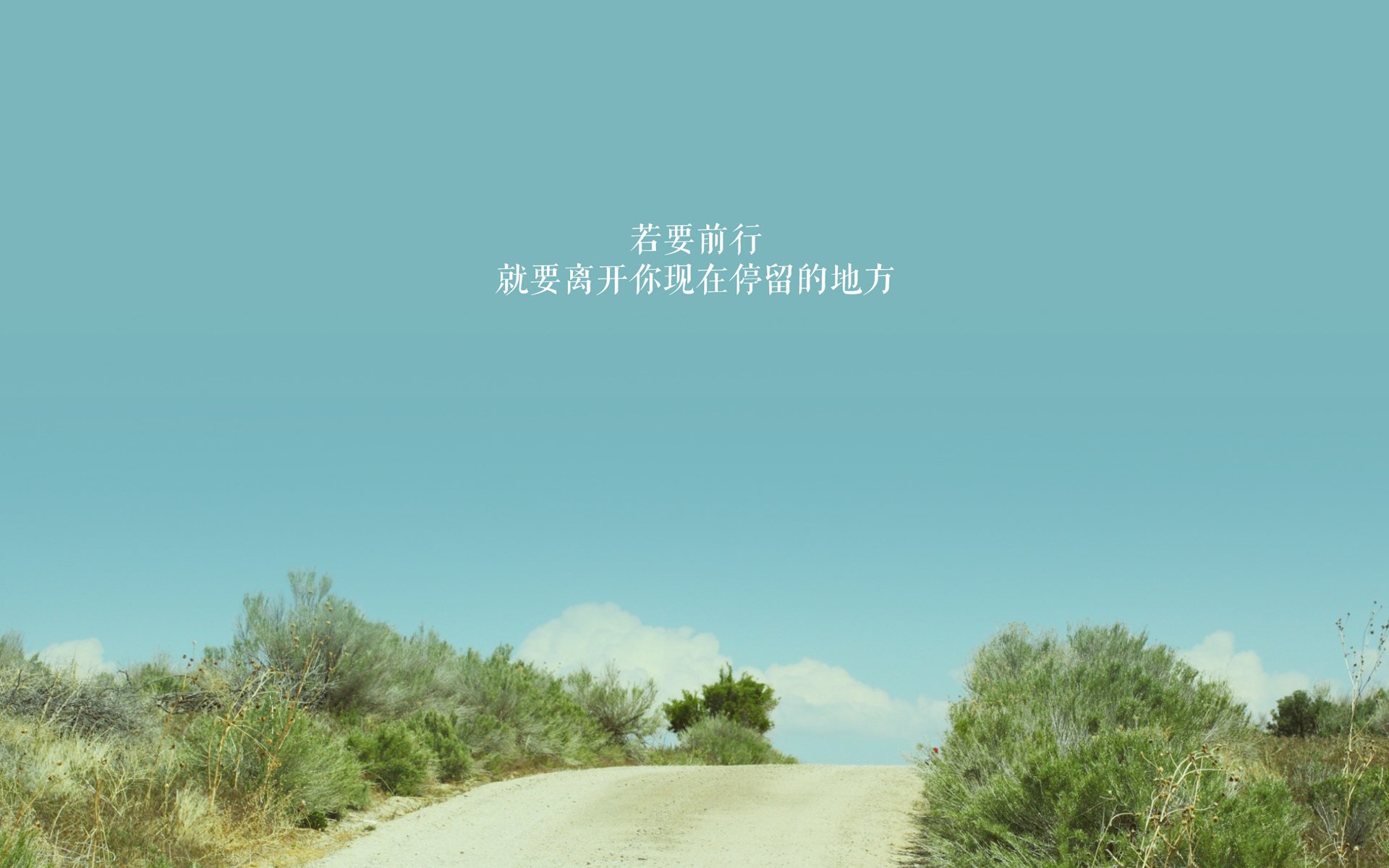


 京公网安备11000000000001号
京公网安备11000000000001号 湘ICP备14000896号-8
湘ICP备14000896号-8